Znovu načtěte odstranění chyb disku v systému Windows 10 - co dělat?
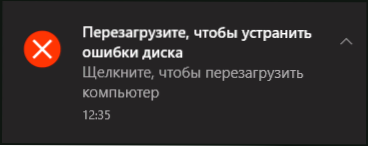
- 2303
- 726
- Mgr. Rainhard Jánský
Někdy při práci v systému Windows 10 se můžete setkat s „oznámení o restartu, abyste eliminovali chyby disku“ a není vždy jasné, o jakých chybách mluvíme a co by se mělo udělat pro opravu situace.
V těchto pokynech podrobně o tom, co může způsobit vzhled takového oznámení a co dělat, aby se vytvořila zpráva o potřebě restartovat počítač pro opravu chyb disku na disku.
- Proč Windows 10 píše „opětovné načtení pro odstranění chyb disku“ a jak to opravit
- Co dělat, když se oznámení objeví pravidelně
Proč Windows 10 píše „Opětovné načtení pro odstranění chyb disku“
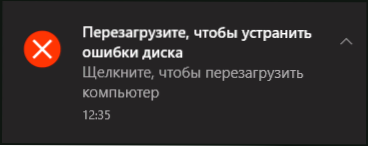
Pokud se na vašem počítači nebo notebooku objeví oznámení „Obnovení disku pro eliminaci chyb disku“, naznačuje to, že z pohledu systému Windows 10 s jedním z disků (sekce disků) se objeví problémy s systémem souborů spojené problémy s jedním z disků (sekce disků), jsou spojeny problémy s systémem souborů. Nejčastěji se to stane po:
- Změny ve struktuře sekcí na pevném disku nebo SSD pomocí třetích stranných programů.
- Obnovení sekcí disku, jak je popsáno v pokynech, jak obnovit sekci vzdáleného disku, jak obnovit disk Raw Disc.
Dva z těchto případů zpravidla nemluví o skutečných problémech s disku, ale pouze o tom, že Windows 10 si „všiml“, že struktura sekcí na discích se náhle změnila. A pokud se po takových akcích setkáváte s situací, obvykle je to jen na to, abyste počítač restartovali - a už nebudete více oznámit.
Pokud po nějaké době po restartování znovu uvidíte zprávu, že musíte restartovat systém, abyste eliminovali chyby disku, zkuste ručně zkontrolovat chybu systému souboru:
- Spusťte příkazový řádek jménem správce. V systému Windows 10 můžete začít psát „příkazový řádek“ při hledání panelu úkolu a poté nebo vybrat požadovanou položku v seznamu akcí napravo, nebo stisknutím pravého tlačítka myši podle Nalezený výsledek, vyberte položku „Spuštění správce“.
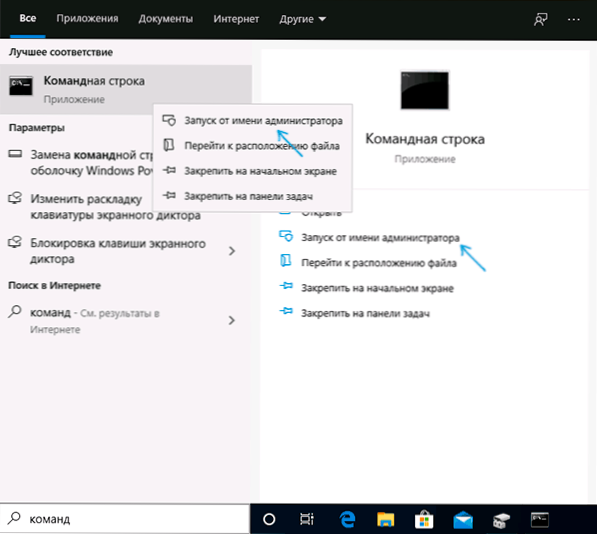
- Zadejte příkaz Chkdsk C: /F A klikněte na Enter. Pro disk C: Po restartu s největší pravděpodobností budete nabídnuti pro provedení kontroly, souhlasíte s nabídkou a restartujte počítač.

- Po kontrole systémového disku (písmeno C: ve výše uvedeném příkazu) zkontrolujte další oddíly na pevných discích a SSD, přičemž jejich dopis v příkazu. V mém případě byly nalezeny a opraveny na disku D:
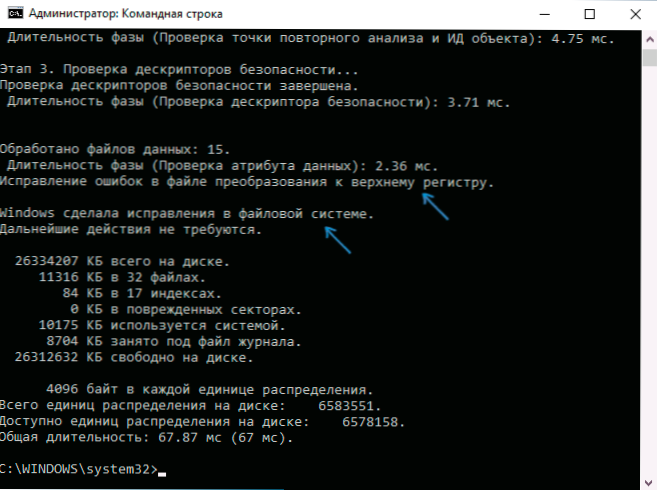
Pokud byly chyby opraveny, neměly by se objevit další zprávy o potřebě znovu načíst. Někdy se však stává, že taková oznámení po opravě problémů po nějaké době se objeví znovu bez jakékoli akce z vaší strany.
Co dělat, když se oznámení o odstranění chyb disku pravidelně objeví
Pokud v počítači nebo notebooku zmizí zpráva „restartování k eliminaci chyb disku“, ale po nějaké době se to znovu objeví, mohou existovat důvody:
- Časté nucené vypnutí napájení (držení tlačítka nebo výstupu na napájení).
- Vypnutí počítače z napájení v noci. Ano, v systému Windows 10 to může ovlivnit disk negativně, pokud máte funkci rychlého startu. Pokud vypnete počítač z zásuvky, vypněte funkci rychlého startu v systému Windows 10.
- Problémy s kabely, které jsou spojeny pevným disku nebo SSD. Stojí za to zkontrolovat připojení (tak, aby byl kabel SATA pevně připojen jak ze strany základní desky, tak z disku, také stojí za to zkontrolovat připojení napájecího kabelu), někdy bude rozumné vyměnit kabel.
- Problémy s napájením (napájení). Mezi jinými příznaky - podivné chování počítače při zapnutí a vypínání (ne vždy se zapne poprvé, po vypnutí může i nadále vydávat hluk s fanoušky), náhlé vypnutí pod zatížením (ale tento příznak může také mluvit o přehřátí).
- Problémy se samotným pevným diskem nebo SSD.
Doufám, že článek pomohl vyřešit problém a zprávy o potřebě eliminovat chyby na disku se o vás nebudou obávat. V souvislosti s uvažovaným tématem to může být užitečné: kontrola pevného disku pro chyby v oknech, programy pro kontrolu pevného disku pro chyby, jak zkontrolovat chyby SSD pro chyby.
- « Windows nedokáže spustit tento kód zařízení 19 - Jak jej opravit?
- Hrozby SettingsModifierwin32/hostsfilehijack ve Windows 10 - proč a co dělat »

